Hoe u digitaal kunt gaan werken en uw oude fysieke media op uw pc kunt krijgen

Waarom zou u een verzameling audio-cd's, dvd's, sommige video's op VHS-banden, foto's en andere documenten in fysieke vorm beheren? Ga digitaal om al je dingen op je pc te krijgen - en op je andere apparaten.
Je hoeft niet van de originelen af te komen, maar hierdoor kun je ze gemakkelijker openen. Het is ook een goede manier om een back-up te maken van al je belangrijke dingen, wat handig kan zijn als je het ooit kwijtraakt.
Audio-cd's
Audio-cd's kunnen eenvoudig worden "geript" in digitale muziekbestanden. Je kunt die muziekbestanden omzetten in een lokale muziekverzameling of ze uploaden naar een dienst als Spotify, Google Play Music, Amazon Music of iTunes Match, zodat je overal kunt luisteren naar al die muziek. Je kunt het ook gewoon in Dropbox, OneDrive, Google Drive of een vergelijkbare service stoppen, of gewoon een back-up maken naar je eigen lokale opslag. Dat is aan jou.
In Windows kun je Windows Media Player gebruiken om audio-cd's te rippen. Het is een gedateerde toepassing waar Microsoft niet te veel aan heeft gewerkt, maar het zal zeker werken. als je iTunes hebt geïnstalleerd, zoals zoveel mensen doen, laat iTunes je ook die audio-cd's rippen.
Natuurlijk zijn er nog andere toepassingen. Veel audiofielen houden van Exact Audio Copy - het is een goed Zwitsers zakmes voor het rippen van cd's en zal u goed van pas komen.
Het kiezen van het formaat waarop u wilt rippen, is ook belangrijk. MP3 is de meest bekende, maar MP4 is nu ook gebruikelijk - de iTunes AAC-indeling gebruikt MP4. Het is zeer compatibel met verschillende services en apparaten. Sommige mensen geven de voorkeur aan rippen naar het verliesloze FLAC-formaat voor archiveringsdoeleinden, maar dit levert zeer grote bestanden op die niet worden ondersteund in veel toepassingen en op veel apparaten.
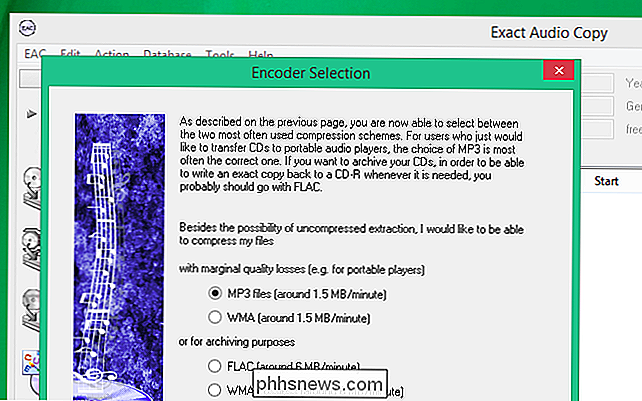
Video-dvd's
GERELATEERD: Handboek gebruiken om elk videobestand naar elk gewenst formaat te converteren
Voor dvd-rip en andere video-gerelateerde taken - bijvoorbeeld het "transcoderen" van een videobestand van de ene naar de andere codec - bevelen we de open-source HandBrake-toepassing aan.
U kunt deze tool gebruiken om zelfgemaakte zelfgemaakte dvd's naar videobestanden te rippen. Maar als je commerciële dvd's wilt rippen die je met je eigen geld hebt gekocht, moet je iets extra's doen. Deze dvd's hebben een zwakke codering die dient als kopieerbeveiliging.
Om dit te omzeilen, hebt u software nodig zoals de libdvdcss-bibliotheek die door VideoLAN wordt aangeboden. Het is ook opgenomen in combinatie met VLC. Daarom is VLC een uitstekende oplossing voor het bekijken van dvd's op Windows 8. Download het DLL-bestand en kopieer het naar uw Handrem-directory - standaard in "C: Program Files Handrem". Je zou dan in staat moeten zijn om die commerciële dvd's naar videobestanden te rippen.
Het scannen van Blu-ray-schijven is niet zo eenvoudig. Voor zover we weten, hebt u gespecialiseerde commerciële toepassingen nodig waarvoor u moet betalen.
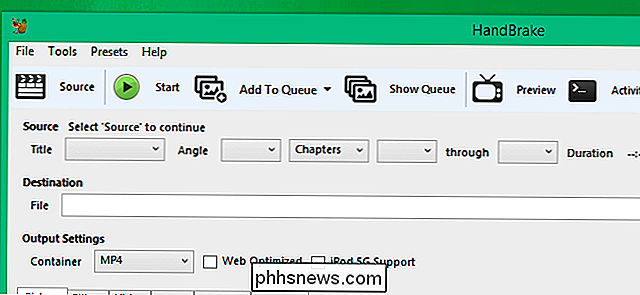
VHS-tapes
Ja, u kunt die oude VHS-banden omzetten in digitale bestanden. Het heeft waarschijnlijk geen zin om een oude film of tv-uitzending op VHS om te zetten naar een digitaal formaat, maar u wilt mogelijk onvervangbare homevideo's converteren naar digitale indelingen.
Hiervoor heeft u speciale hardware nodig. Samen met een VHS-speler heb je een gadget nodig waarmee je dat analoge videosignaal kunt omzetten naar een digitaal signaal dat je computer kan interpreteren. Met andere woorden, je hebt een manier nodig om die dvd-speler op je computer aan te sluiten. Met een gadget zoals deze van Amazon moet je de oude S-Video- of RCA-kabels van die videorecorder rechtstreeks op je computer aansluiten. Speel de video af op de videorecorder en gebruik opnamesoftware op uw computer om deze op te nemen en naar een digitaal bestand te converteren.
Dit moet niet te moeilijk zijn, hoewel het enige tijd zal duren - u moet elke VHS-band laten afspelen speel in real time zodat de computer het kan vastleggen. Ervan uitgaande dat je een VHS-bandspeler hebt, is alles wat je nodig hebt een adapterapparaat om aan de slag te gaan.

Foto's en andere papieren documenten
GERELATEERD: Hoe een foto goed te scannen (en een nog beter beeld te krijgen)
Vanzelfsprekend zijn papieren documenten gemakkelijk vast te leggen. U hebt alleen een scanner nodig en u kunt die oude foto's omzetten in digitale afbeeldingen en belangrijke documenten in digitale kopieën waarvan u een back-up hebt.
Er zijn veel manieren om documenten te scannen. Met de oude standaard flatbedscanner kunt u documenten scannen. U kunt ook kleinere draagbare scanners aanschaffen waarmee u documenten en foto's kunt invoeren om dit te doen zonder een grotere scanner nodig te hebben.
Er is veel meer om een foto te scannen, dus lees onze instructies voor het correct scannen van een foto. Oud papierwerk scannen is niet zo belangrijk - zolang het leesbaar genoeg is, zou je gelukkig moeten zijn.
In een mum van tijd kun je ook een iPhone of Android-telefoon gebruiken om een document of foto te scannen - maar dit is niet Het is een goede oplossing voor het archiveren van belangrijke herinneringen en documenten op lange termijn.
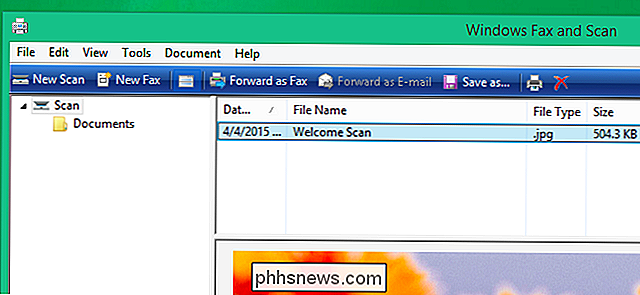
Maak een back-up van die bestanden zodra u ze hebt, of u nu een online back-upoplossing gebruikt of lokale kopieën van uw bestanden - of, beter nog, beide . Je zou niet de hele tijd willen inbrengen om ze te verliezen als je computer of harde schijf faalt.
Image Credit: hobvias sudoneighm op Flickr

Meerdere afbeeldingen combineren in een PDF-bestand op Android
U hebt foto's van een papieren document gemaakt met uw Android-telefoon en moet deze nu naar iemand verzenden. We laten u op een eenvoudige manier zien hoe u deze afbeeldingen naar een PDF-bestand kunt converteren om het delen van dit document gemakkelijker te maken. NAAR BOVEN: De beste manier om een document te scannen met uw telefoon of tablet Idealiter , zou je die documenten fotograferen met behulp van een documentscanner-app, die ze automatisch in een PDF zou veranderen.

Wat is mDNSResponder.exe / Bonjour en hoe kan ik dit verwijderen of verwijderen?
U leest dit artikel ongetwijfeld omdat u het mDNSResponder.exe-proces in Taakbeheer hebt uitgevoerd, je weet niet meer hoe je het hebt geïnstalleerd en het verschijnt niet in de programma's Toevoegen / Verwijderen in het Configuratiescherm. Dus wat is het, en hoe komen we er vanaf? GERELATEERD: Wat is dit proces en waarom wordt het uitgevoerd op mijn pc?



